こんばんは。昨日からKindle Paperwhite (キンドル ペーパーホワイト)の事で頭がいっぱいです。
昨日は開封レビュー、画質とセットアップ紹介をしてきました。もう大興奮です。
開封レビュー → 【画像大量レビュー】新型Kindle Paperwhite 2015モデルが届いた!開封レビュー!
画質とか紹介 → 新型Kindle Paperwhite 2015 セットアップ手順と300ppiの画質を徹底解説!!!
それで今日はですね、Kindle Paperwhiteからは直接書籍を購入することができる事に気づいたんですよ!iOSアプリ版のKindleでは出来なかった機能。
なんだか記事にするほどでもなく簡単に購入できてしまうのですが、あまりにも簡単に買えた事に衝撃を受けたのでここに残しておこうと思います。
あっという間に本が買える時代
本当にものすごいあっという間に購入できました。5分もかからないと思うのでさくっと紹介いたします。
画像が歪んでいて恐縮ですが、ホーム画面の上部ツールバーの右側メニューボタンから「Kindleストアを開く」を選択。ちなみにツールバー真ん中あたりの買い物かごマークをタップでもよいです。
あっという間にKindleストアへ行けました。PC版やモバイル版とはレイアウトが異なるけど、迷うことはないデザイン。
ここから通常通りストアを漂ってもいいのですが、今回はツールバーにある検索ボックスから検索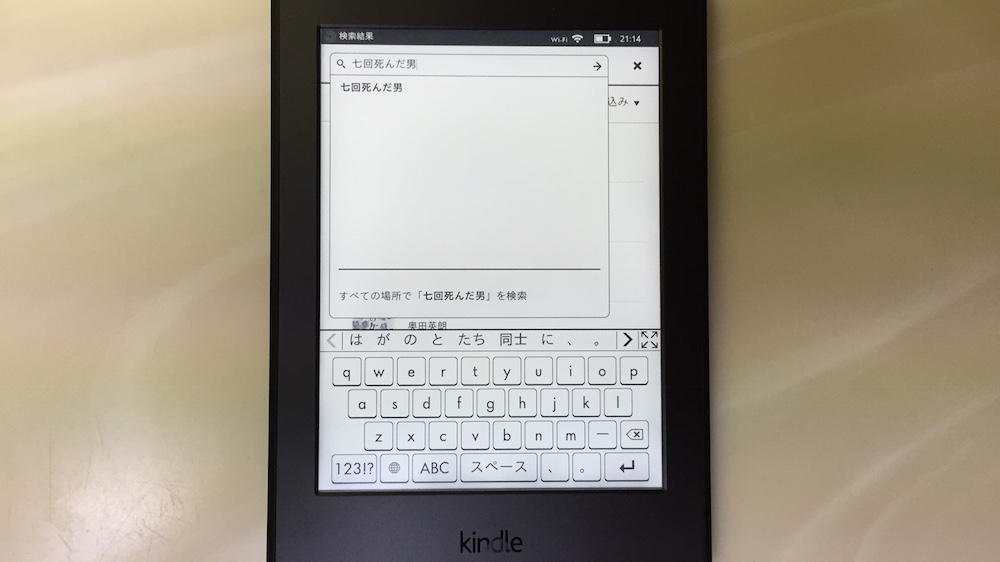
あっという間に商品詳細ページに飛びました。ちなみに「七回死んだ男」はこちらの記事で紹介されていて気になっていたので今回を機に購入。「1-Clickで買う」をタップです。
あっという間に購入が完了しました。PC版と違って何も指定しなくてもKindle Paperwhite上に転送してくれるのがまた楽でいいですね。あ、今回から名前を隠すクオリティが上がりました。
漫画だともう少しかかるかと思いますが、小説など文字主体の書籍であれば本当にあっという間にダウンロードも完了します。
あっという間に買えてしまいました
ここまでにしつこい位に「あっという間」と言ってきましたが、冗談抜きでさくさく購入できてしまいます。本体ごとアカウントと紐付いているだけあって、パスワードも無しにワンクリック購入できてしまうのがキモですね。
こんな散財が捗る便利機能。誘惑に負けないように頑張りたいと思います。
今回買った新型Kindleはこちら
充電器は別売りです。(PCからの充電は付属品で可能)
先日の記事で紹介したケースはこちら
素材違いのケースはこちら
保護フィルム派はこちらをどうぞ


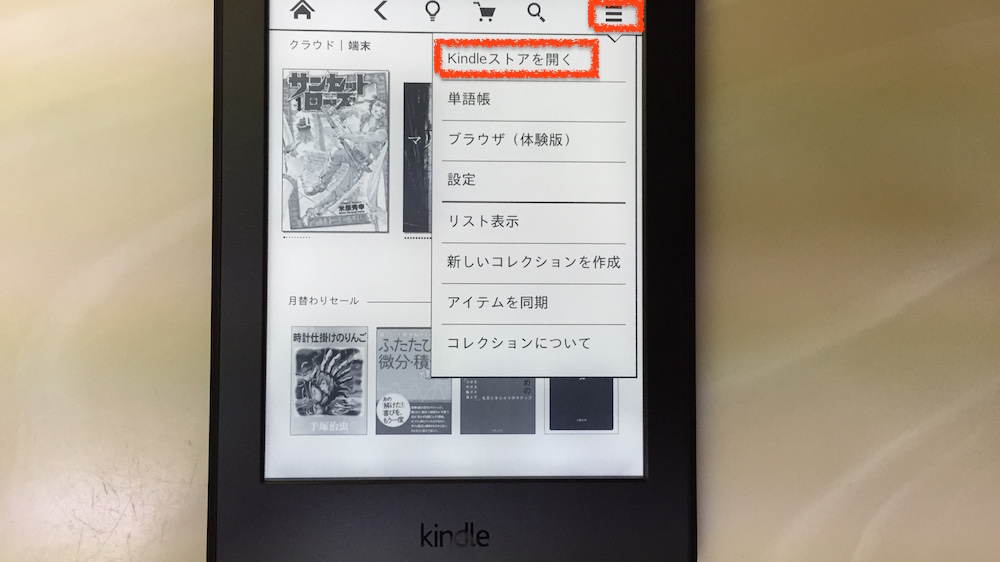
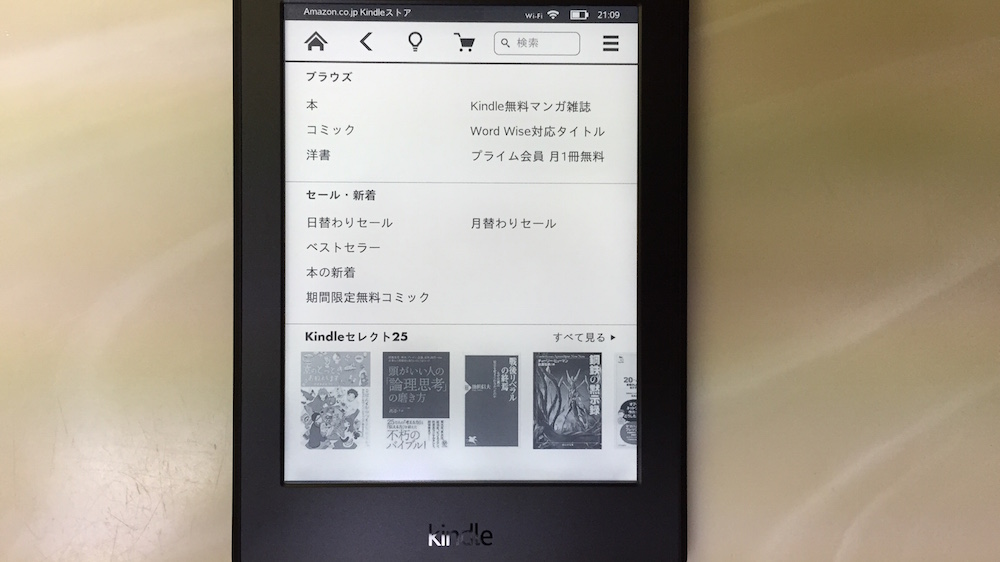
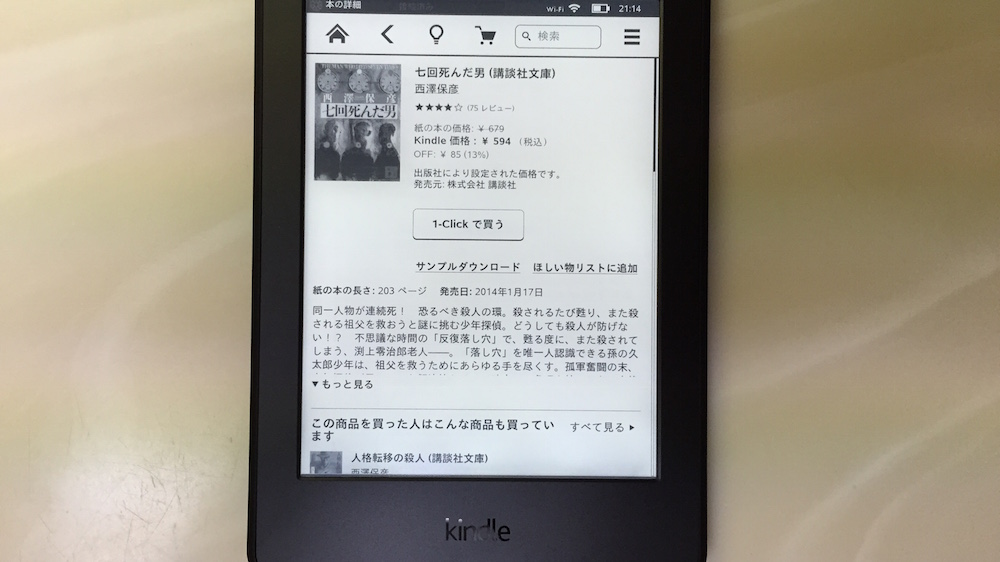
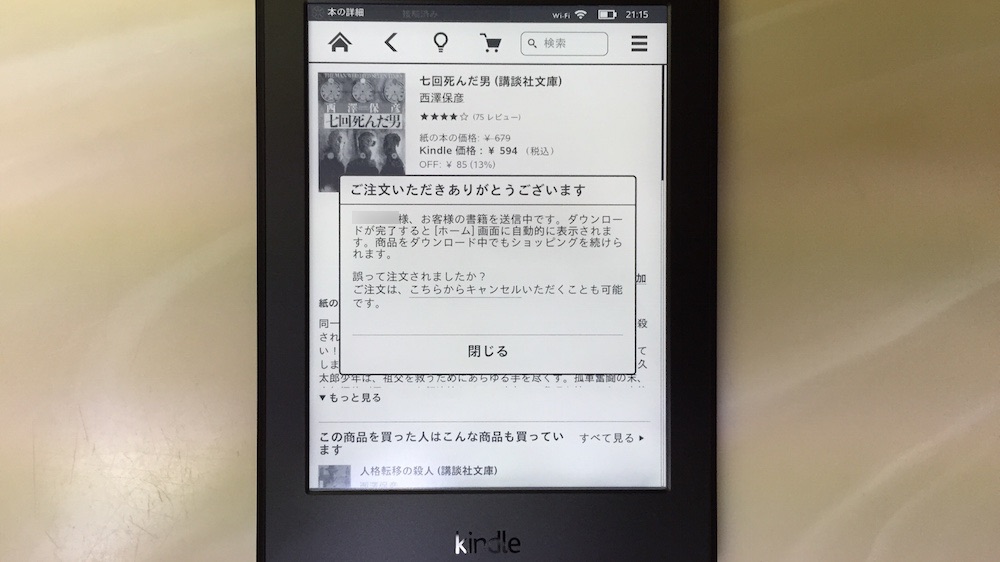
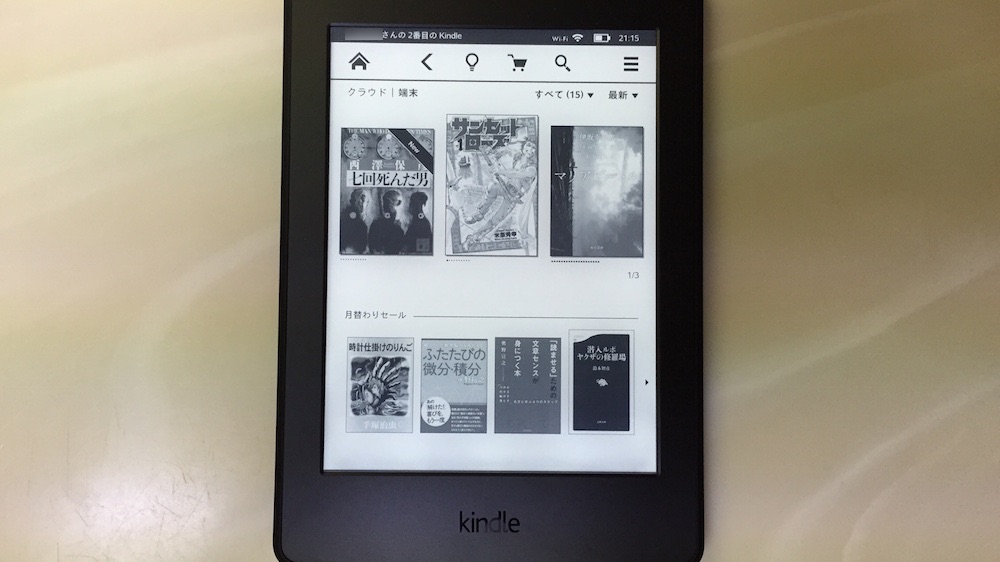













コメント